Một số Cách đơn giản cập nhật Driver Card màn hình, cập nhật card đồ họa cho máy tính
Mình đã từng là một “con gà” máy tính không hơn không kém, đã có một thời cài cái máy lui tới cũng không xong. Mà đó là máy thuộc loại cùi nhất ấy nhé! Có lẽ do mình “đệc” quá chăng. Giờ thì mình cũng đã biết sơ sơ vài điều và xin chia sẻ lại cho các bạn để dễ dàng cập nhật nhanh chóng hơn.


Giới thiệu về Driver Card màn hình hay card đồ họa : Driver nói chung là chương trình giúp đỡ các phần mềm kết nối thuận lợi với phần cứng. ở đây phần cứng là Driver màn hinh của bạn - giúp kết nối phầm mềm máy tính xử lý đồ họa, hình ảnh để xuất ra tốt màn hình.
Để chơi Fifa online 3, Liên minh huyền thoại hay các trò khác thì cần cập nhật cho đúng để máy chạy tốt hơn ^^ tất nhiên là thế rồi. Cập nhật card đồ họa cho gà để chiến.
Vì sao cần cập nhật driver card màn hình?
Đó là thỉnh thoảng do lỗi cần sửa hay do các bản tinh chỉnh. Một thói quen của các người bán máy tính là đưa sẵn card màn hình cho bạn khi mua máy, tuy nhiên hầu hết chỉ là bản cũ rồi, do đó không phát huy hết hiệu quả của card đồ họa. Việc quan trọng lúc này là cập nhật ngay driver cho cạc màn hình.
Việc cập nhật tuy đa dạng tùy theo loại card nhưng làm theo hướng dẫn của mình một lần là các bạn quen ngay và lần sau tự làm lại một cách dễ dàng :D. Có 3 loại card được dùng phổ biến là NVIDIA, ATI và Intel. Mình sẽ chỉ cho các bạn cách cập nhật cho 3 hãng này nhé !
Trước khi cập nhật thì việc đầu tiên là nhận biết card màn hình có hay là không. Với các pro hay sử dụng máy tính thì đơn gian rồi, mình nói thêm cho các new member computer thôi. Xem cách kiểm tra card màn hình đầy đủ hơn
1. Nhấn [phím Windows] + R (để mở cửa sổ “Run”) hoặc Start=> Run
2. Gõ dxdiag rồi nhấn Enter
3. Chọn thẻ Display
4. Tìm tên và hãng sản xuất theo hình


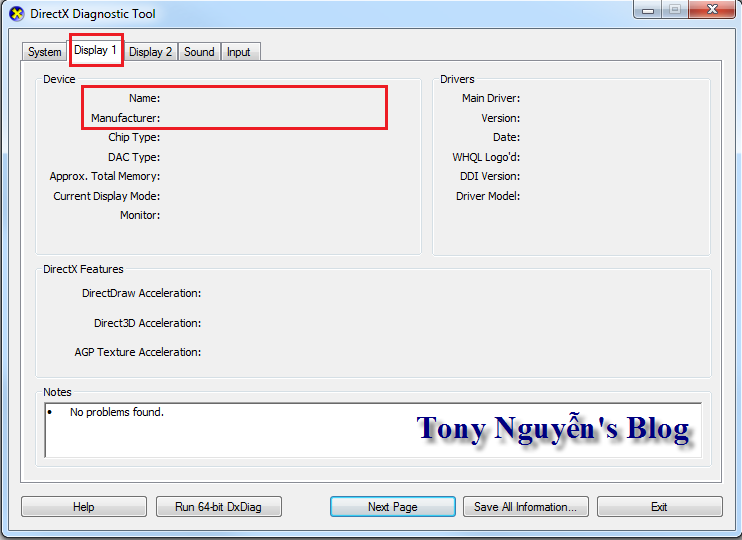 |
| Kiểm tra trước khi cập nhật Driver Card màn hình |
Các bạn sử dụng laptop thì tìm nhà sản xuất của hãng mình rồi “xông vô” mà cập nhật nhé ! ^^ Copy và dán vào trình duyệt.
http://www.csd.toshiba.com/cgi-bin/t...p?nav=download
http://support.acer.com/us/en/product/default.aspx
http://support.asus.com/download/Opt...uage=en&type=1
http://support.dell.com/support/down...=us&l=en&s=gen
Qua phần thứ 2 cũng là phần chính
Cách cập nhật Card đồ họa NVIDIA:
Cách 1 : Bạn phải biết mình đang sử dụng loại card gì đã nhé ^^
1. Vào website http://www.nvidia.com/Download/index.aspx?lang=en-us
2. Dùng bảng tra để chọn đúng các thông số: Loại sản phẩm, dòng sản phẩm, tên sản phẩm, hệ điều hành, ngôn ngữ đúng với máy của mình.
3. click “Search”
4. click “Download”. Tại mục License Agreement và chọn “Agree and Download”
5. Chờ driver download
6. click chạy file .exe vừa download. Nếu có cảnh báo, click “Allow” để tiếp tục chạy
7. Làm theo các bước của quá trình cài đặt để hoàn tất
8. Khi quá trình hoàn tất, khởi động lại máy
Cách 2 (tự động nhận loại card bạn có. Chú ý rằng không phải card nào cũng nhận ra được)
1. Vào website http://www.nvidia.com/Download/Scan.aspx
2. Chọn chấp nhận “ActiveX” để chạy tiếp nếu được yêu cầu
3. Chờ hệ thống quét
4. Download và cài đặt driver được đề nghị (xem bước 4 của cách 1)
Cách cập nhật Card màn hình ATI:
1. Vào trang http://support.amd.com/us/gpudownload/Pages/index.aspx
2. Làm theo hướng dẫn các bước trên trang này
3. Nếu bạn gặp vấn đề khi cập nhật driver, bạn sẽ tìm thấy video hướng dẫn trong trang này (gần cuối trang web)
Cách cập nhật Card đồ họa Intel:
1. Vào trang http://www.intel.com/p/en_US/support/detect/
2. Trang web sẽ hướng dẫn các bước để cập nhật được driver mới nhất
3. Nếu bạn cần hỗ trợ, trang web của Intel sẽ cung cấp tính năng giải quyết sự cố cài đặt (Trouble shooting Installation) và mục hỗ trợ để giúp bạn
Xem thêm : Card màn hình Galaxy GeForce GTX 780 Ti HOF
Xem thêm : Card màn hình Galaxy GeForce GTX 780 Ti HOF
Tham khảo một số tư liệu từ diendanbaclieu | Tony Nguyễn's Blog
.jpg)






{ 0 nhận xét... read them below or add one }
Đăng nhận xét